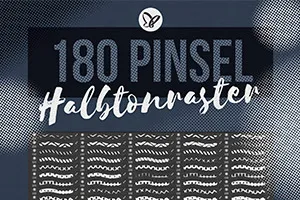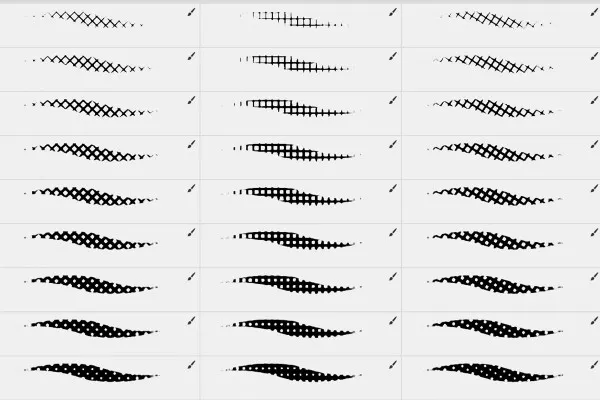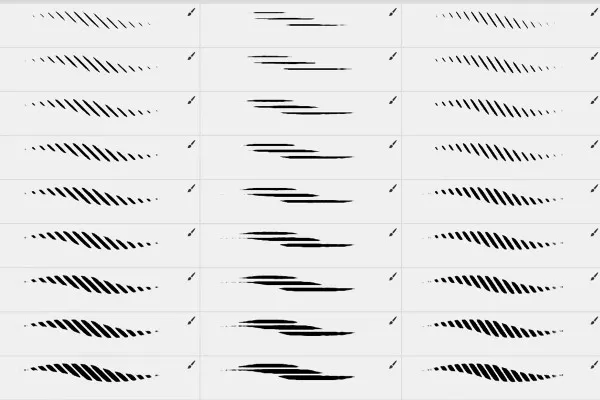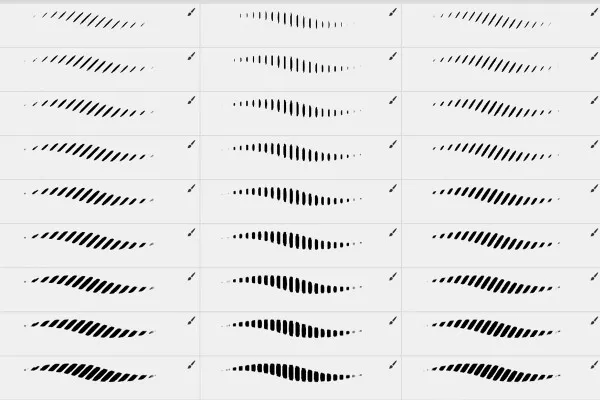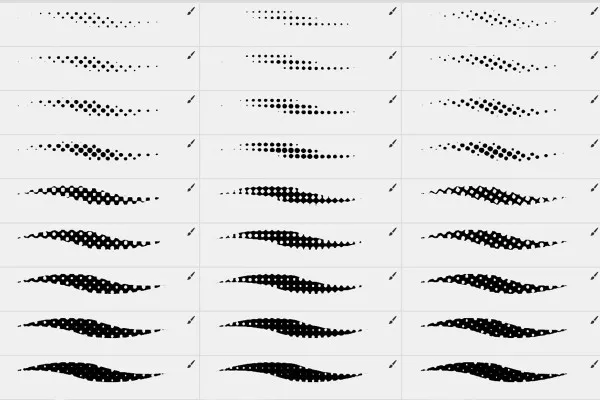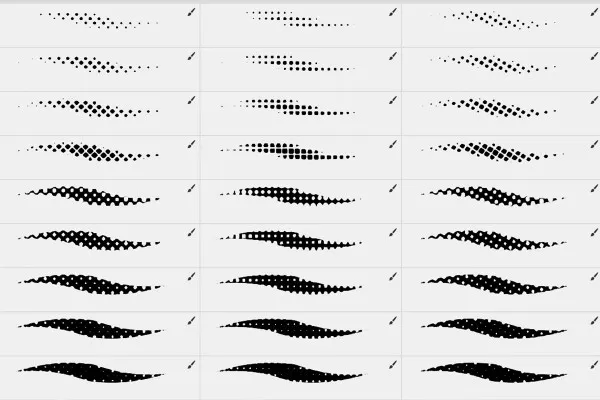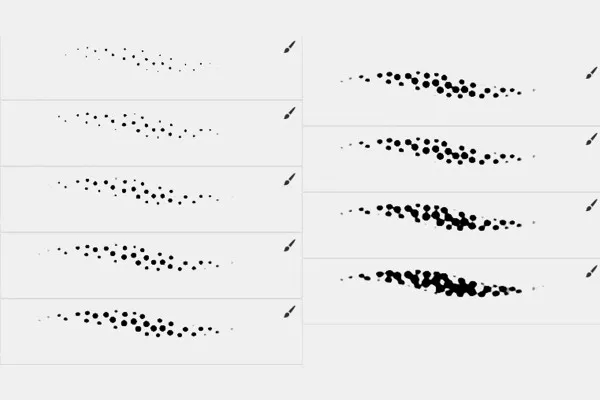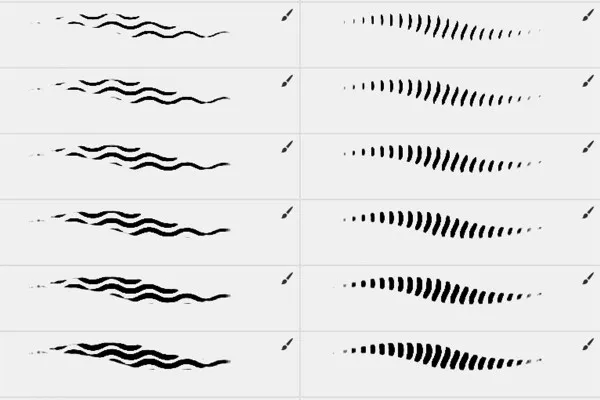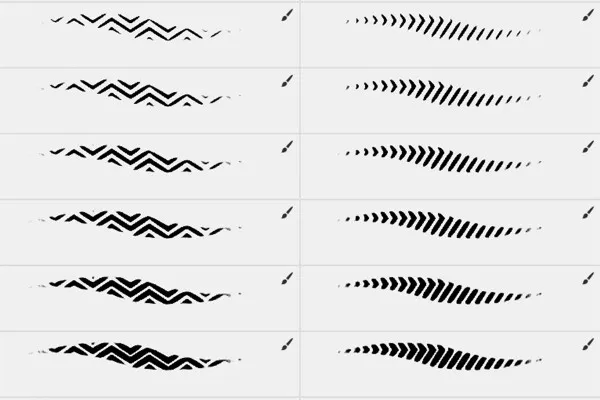180 Pinsel für Halbtonraster-Effekte in Photoshop und Adobe Fresco
Superhelden-Style! Dieser Look erinnert an Graphic Novels, Comics, Pop-Art und Vintage-Poster und liegt voll im Trend. Zeichne den Halbtonraster-Effekt mithilfe von 180 (!) Pinseln in Photoshop und Adobe Fresco ganz einfach in deine Bilder – in der von dir gewünschten Struktur und genau an die Stellen, wo du ihn haben möchtest.
- 180 Pinsel zum Zeichnen von Halbtonraster-Effekten
- Anwendbar in Photoshop (ab CS4 aufwärts) und Adobe Fresco
- Versieh deine Bilder, Banner, Poster und Zeichnungen mit angesagten Rastereffekten
- Wähle die passende Struktur: Gitter, Punkte, Linien, Quadrate, Wellen und Zickzack
- Wähle außerdem den passenden Flächendeckungsgrad und Winkel zu deinem Muster
- Erziele wunderbare Ergebnisse, indem du mit der Maus zeichnest
- Alle Pinsel auch für den Einsatz von Eingabestiften optimiert (Druckempfindlichkeit)
Optisch markant und unwiderstehlich in der Ausstrahlung: Erweitere deine Pinsel-Bibliothek für Photoshop und Fresco um sagenhafte 180 Pinsel und kreiere stilprägende Rastereffekte!
- Verwendbar mit:
- Inhalt:
180
Assets/Vorlagen
- Lizenz: private und kommerzielle Nutzungsrechte
Anwendungsbeispiele
-
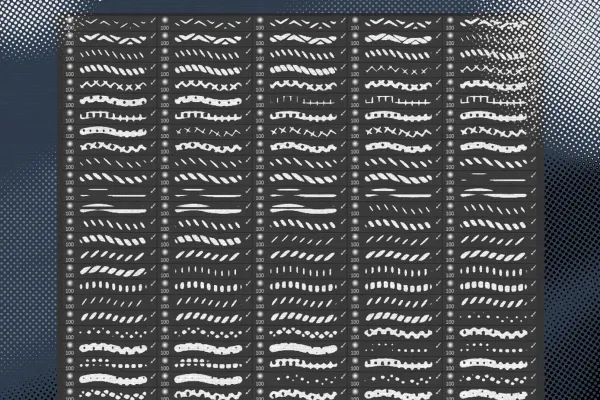 Galerie öffnenWas für eine Auswahl! 180 Pinsel, mit denen du markante Halbtonraster-Effekte erzeugst.
Galerie öffnenWas für eine Auswahl! 180 Pinsel, mit denen du markante Halbtonraster-Effekte erzeugst. -
Galerie öffnenBeispiel: Zeichne die Halbtonraster-Effekte in deine Bilder.
-
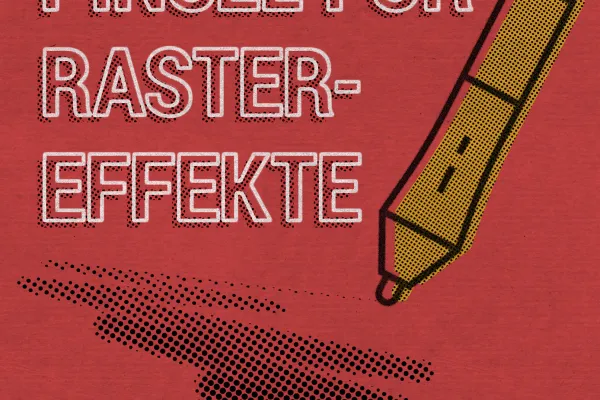 Galerie öffnenBeispiel: Lege die Raster unter deine Schriftzüge oder auf deine Grafiken.
Galerie öffnenBeispiel: Lege die Raster unter deine Schriftzüge oder auf deine Grafiken. -
 Galerie öffnenAlle Raster-Pinsel wurden auch für die Verwendung mit Stift und Tablet optimiert.
Galerie öffnenAlle Raster-Pinsel wurden auch für die Verwendung mit Stift und Tablet optimiert.
Hilfe-Video zur Anwendung
180 Pinsel für Halbtonraster-Effekte in Photoshop
Details zum Inhalt
Zeichne in Photoshop ausdrucksstarke Halbtonraster-Effekte
Ob du eine Zeichnung komplett auf Rastereffekten aufbauen oder aber bestehende Bilder und Grafiken mit Halbtonrastern untersetzen möchtest – mit den sage und schreibe 180 Pinseln dieses Pakets setzt du ausdrucksstarke Strukturen ganz einfach an Ort und Stelle ab.
Einfach rastern: 180 Pinsel mit Strukturvielfalt
Die Halbtonraster, die du mit den Pinseln in Photoshop und Adobe Fresco zeichnest, orientieren sich in ihrem Erscheinungsbild an Effekten, die dir vielleicht aus dem Siebdruck bekannt sind. Gerade durch ihre Grobheit entfalten die Strukturen ihre Wirkung. Ein Stil, auf den zum Beispiel auch Künstler wie Andy Warhol setzten.
Damit du genau den Rastereffekt erzeugst, der dir vorschwebt, stehen dir verschiedene Muster zur Verfügung. Ob Gitter, Quadrate, gleichmäßig oder zufällig verteilte Punkte oder horizontale, vertikale, gewellte und gezackte Linien – wähle einfach den passenden Effekt aus.
Das Beste daran: Jedes Muster wurde in verschiedenen Flächendeckungsgraden aufbereitet. So kannst du wählen, wie stark beispielsweise die Punkte erscheinen sollen. Bei kleinen Punkten ergibt sich zwischen ihnen ein großer Freiraum. Bei zunehmender Punktgröße bedeckst du die Fläche mehr und mehr mit der von dir eingestellten Farbe. Außerdem hast du die Wahl zwischen verschiedenen Winkeln, wodurch du die Lage der Punkte zueinander änderst. Sieh dir das Anleitungsvideo an, um mehr zu erfahren.
Bestens geeignet für lokal aufgebrachte Halbtonraster
Mit Photoshop-Bordmitteln kannst du ganze Bilder mit Rastereffekten versehen. Doch was, wenn du Halbtonraster-Effekte lokal, also an ausgewählten Stellen aufbringen möchtest, wenn du verschiedene Raster in einem Bild kombinieren oder Zeichnungen vollständig auf Rastereffekten aufbauen möchtest?
Genau dann greifst du zu den Raster-Pinseln dieses Pakets. Zücke einfach den gewünschten Brush, stelle die Farbe ein und erstelle deine Raster. Das funktioniert mit der Maus bereits wunderbar – noch effektiver arbeitest du mit Stift und Tablet. Aus diesem Grund wurden sämtliche Pinseleinstellungen für den Einsatz von Eingabestiften optimiert, sodass sie in der Breite dynamisch auf den Stiftdruck reagieren.
Halbtonraster in Photoshop und Adobe Fresco erzeugen für sehenswerte Looks
Wenn in einem Comic ein „Pow“ und „Peng“ aufleuchtet, sind Rastereffekte nicht weit. Diesen einzigartigen Stil empfindest du mithilfe der Pinsel nach. Nutze ihn zum Beispiel zur markanten Aufwertung von Schriftzügen, Grafiken oder deines Logos, um Banner und Poster zu erstellen. Hervorragend eignen sich die Halbtonraster auch in Bildern, deren Motive stark konturiert sind. Zudem empfehlen sich grobe, farbige Flächen, auf denen die Raster vollends zur Geltung kommen. Probiere es einfach aus und lass deiner Kreativität freien Lauf.
Andere Nutzer interessiert auch
Leuchtende Farben!

Für Bilder in bester Party-Stimmung
Zeichne kunstvolle Texturen
Für brennend heiße Zeichnungen
Wunderschöne Halbtonornamente
Art statt artig
Klick, Kunst, wow!